
Овај софтвер ће поправити уобичајене рачунарске грешке, заштитити вас од губитка датотека, малвера, квара хардвера и оптимизирати ваш рачунар за максималне перформансе. Решите проблеме са рачунаром и уклоните вирусе сада у 3 једноставна корака:
- Преузмите алатку за поправак рачунара Ресторо који долази са патентираним технологијама (патент доступан овде).
- Кликните Покрените скенирање да бисте пронашли проблеме са Виндовсом који би могли да узрокују проблеме са рачунаром.
- Кликните Поправи све да бисте решили проблеме који утичу на сигурност и перформансе рачунара
- Ресторо је преузео 0 читаоци овог месеца.
Корисници ХП преносних рачунара жале се на то гласна бука вентилатора и приказивање кода грешке системског вентилатора (90б). Ова грешка се обично дешава када покренете рачунар и системски вентилатор почне брже да се окреће. Ова грешка се односи на ваш системски вентилатор и указује на проблем са системом грејања.
Ако вас такође мучи ова грешка, ево како ћете лако поправити ХП грешку кода 90б.
Како да поправим систем хлађења на свом ХП преносном рачунару?
1. Ажурирајте БИОС
- Прва ствар коју бисте требали потражити било које ажурирање БИОС-а на чекању за ваш лаптоп. Најновије ажурирање БИОС-а за свој систем можете пронаћи на ХП веб локацији.
- Идите на страницу ХП Суппорт Ассистант, овдеи преузмите софтвер ХП Суппорт Ассистант. Инсталирајте програм ако је потребно.
- Покрените софтвер и у Моји уређаји картицу, пронађите свој рачунар и кликните на Ажурирања.
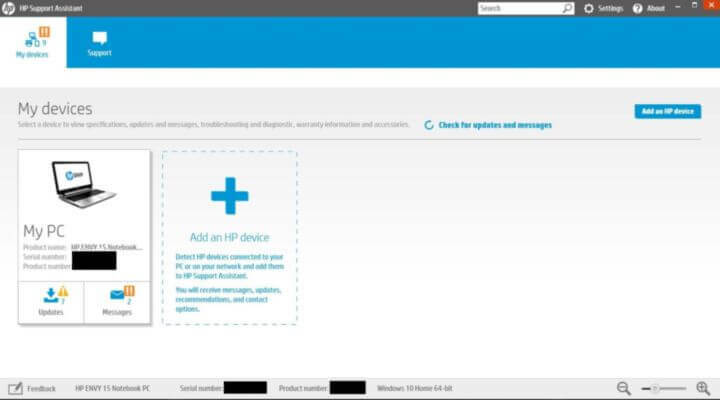
- Сада кликните на „Проверите да ли постоје исправке и поруке”Да бисте преузели најновије исправке.
- Ако је пронађена нека исправка, означите поље за ажурирање БИОС-а и кликните на Преузети и инсталирати.
- Затворите Суппорт Ассистант када се инсталира исправка. Поново покрените систем и проверите да ли има побољшања.
Избегавајте прегревање и узмите контролу вентилатора у своје руке помоћу овог софтвера за хлађење лаптопа
2. Очистите вентилационе отворе и вентилаторе процесора
- Ако се проблем настави, можда је због тога што се на спољним отворима за лаптоп нагомилала прашина што је резултирало вишом температуром и самим тим грешком. Такође би се могло догодити ако се термална паста нанешена на ваш процесор осуши и треба је поново напунити.
- Након искључивања рачунара, проверите спољне отворе за вентилацију и уклоните накупљање прашине испухивањем ваздуха кроз отворене отворе.
- Такође, темељито очистите вентилаторе процесора, а затим вратите поклопац. Поново покрените рачунар и проверите да ли постоји резолуција.

- Ако се проблем настави, проверите да ли се термичка паста процесора осушила. Уклоните остатке старе термалне пасте и поново нанесите термалну пасту. Ако не знате како то да урадите, потражите помоћ стручњака.
- Поново покрените рачунар и проверите да ли се грешка понавља. С обзиром да су грешке углавном узроковане грејањем, очистите отворе за ваздух и поновним наношењем термалне пасте то би требало решити.
3. Извршите хард ресет
- Ако се проблем настави, покушајте да ресетујете систем. Ово ће ресетовати само термичке вредности и омогућити вам да поново користите систем без грешке.
- Да бисте хардверски ресетовали, искључите ХП лаптоп.
- Уклоните све спољне уређаје повезане са преносним рачунаром. Уклоните и кабл за напајање ако је прикључен.
- Сада притисните и држите дугме за напајање на преносном рачунару 15 секунди да бисте га ресетовали. Оставите лаптоп око минут или два.

- Сада прикључите адаптер за напајање у зидну утичницу и кабл за напајање у лаптоп.
- Укључите рачунар и проверите да ли има побољшања.
ПОВЕЗАНЕ ПРИЧЕ КОЈЕ СЕ ВАМ МОГУ СВИЂАТИ:
- 7 најбољих спољних чврстих дискова са приступом у облаку и бонус складиштем
- Како преместити Виндовс 10 на спољни чврсти диск
- 17 најбољих спољних чврстих дискова са УСБ 3.0 за ваш Виндовс 10 ПЦ
 И даље имате проблема?Поправите их помоћу овог алата:
И даље имате проблема?Поправите их помоћу овог алата:
- Преузмите овај алат за поправак рачунара оцењено одличним на ТрустПилот.цом (преузимање почиње на овој страници).
- Кликните Покрените скенирање да бисте пронашли проблеме са Виндовсом који би могли да узрокују проблеме са рачунаром.
- Кликните Поправи све да реши проблеме са патентираним технологијама (Ексклузивни попуст за наше читаоце).
Ресторо је преузео 0 читаоци овог месеца.

![[Решено] Грешка 3ф0 чврстог диска, уређај за покретање није пронађен на ХП-у](/f/89c9f6621a0a4f5eb10f6f3457fd2202.jpg?width=300&height=460)
